Siehe Über Ihr Wacom Intuos Pro.
- Mitteltaste des Touch Rings
- Drücken Sie diese Taste, um das Gerät aus dem Ruhezustand zu reaktivieren, wenn eine Bluetooth-Verbindung besteht.
- Drücken und halten Sie diese Taste drei Sekunden lang, wenn Sie eine Bluetooth-Kopplung herstellen.
- Drücken Sie diese Taste, wenn Sie beim Skizzieren auf Papier eine neue Seite beginnen möchten.
- Drücken Sie diese Taste zweimal, wenn Sie beim Skizzieren auf Papier eine neue Ebene beginnen möchten.
- Drücken Sie diese Taste, wenn Sie zwischen den Aktionen, die Sie dem Touch Ring zugewiesen haben, hin und her schalten wollen.
- Das LED-Licht bewegt sich um den Touch Ring herum, wenn Sie die Mitteltaste drücken, um Aktionen zu wechseln.
- Touch Ring
- Sie können den Touch Ring verwenden, bewegen Sie Ihren Finger um den Ring.
- Netzschalter für Bluetooth
- Halten Sie die Taste zwei Sekunden lang gedrückt, um Ihr Gerät ein- bzw. auszuschalten, während eine Bluetooth-Verbindung besteht.
- Die LEDs des Touch Rings leuchten auf, wenn Sie das Gerät einschalten. Die Leuchtdioden erlöschen, wenn Sie das Gerät ausschalten.
- Drücken Sie diese Taste, um Ihr Gerät in den Ruhemodus zu versetzen bzw. aus dem Ruhemodus zu reaktivieren, während eine Bluetooth-Verbindung besteht.
- Die LED des Touch Rings leuchtet, wenn das Gerät reaktiviert ist, und erlischt, wenn das Gerät in den Ruhemodus versetzt wird.
- ExpressKeys: Sie können ExpressKeys Aktionen wie Tastenanschläge, Tastenklicks und Zusatztasten zuweisen Wenn Sie einen ExpressKey drücken, fungiert er als Verknüpfung zu der Aktion, die Sie ihm zugeordnet haben.
- Aktive Fläche: Die aktive Fläche ist der Teil auf dem Gerät, mit dem Sie per Stift, Berührung und Skizzieren auf Papier interagieren. Er ist durch Eckpunkte auf der Geräteoberfläche gekennzeichnet.
- Sie können die Struktur der aktiven Fläche mit einem Texture Overlay verändern, das im Wacom Onlineshop erhältlich ist. Ziehen Sie die Schutzfolie von der Rückseite des Texture Overlays ab und legen Sie es mit der Klebeseite nach unten auf die Oberfläche Ihres Geräts. Ziehen Sie die Schutzfolie von der Vorderseite des Texture Overlays ab, um mit der Arbeit auf der benutzerdefinierten Oberfläche zu beginnen.
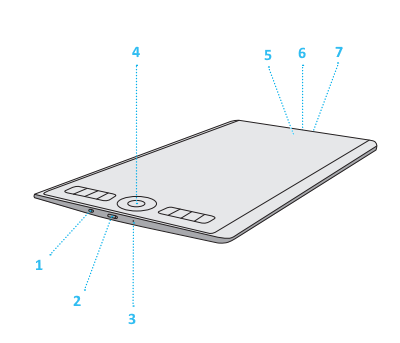
| Nummer | Element |
|---|---|
| 1 | Ein-/Ausschalter für die Touch-Eingabe |
| 2 | Netzschalter für Bluetooth |
| 3 | Taste Zurücksetzen |
| 4 | Mitteltaste des Touch Rings |
| 5 | Akku- und Bluetooth-LEDs |
| 6 | USB-Anschluss |
| 7 | Öffnung zur Befestigung des Stiftbands |
| | Meine Informationen nicht weitergeben | | Cookies | | Allgemeine Geschäftsbedingungen | | Datenschutzrichtlinien |